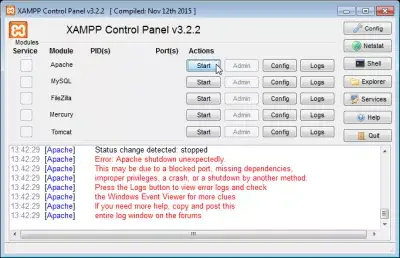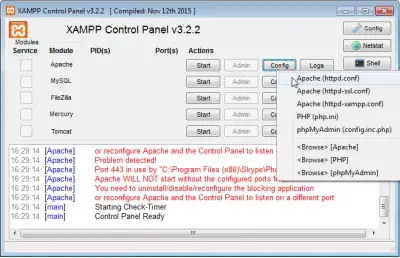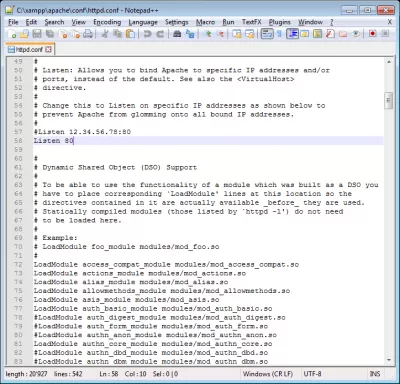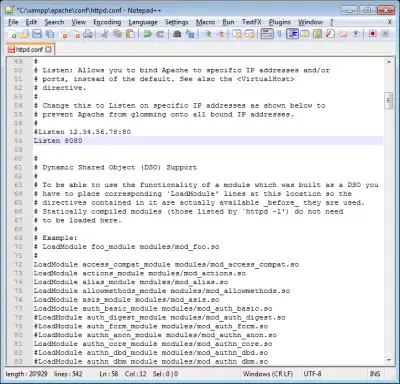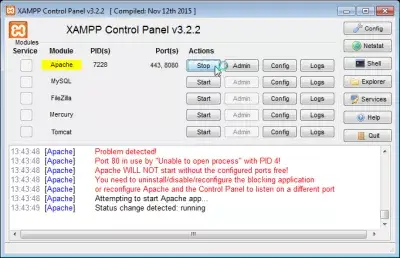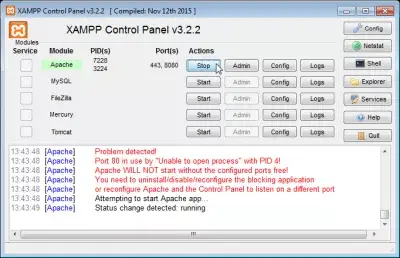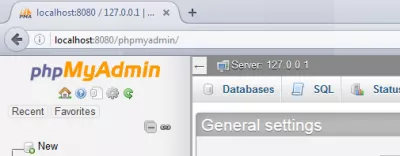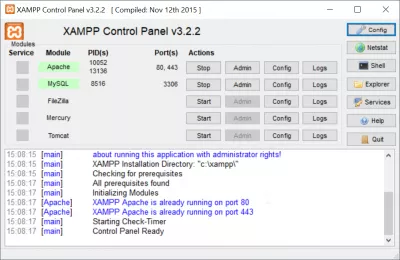Порт помилки XAMPP 80 вже використовується
Порт помилки XAMPP 80 вже використовується
Отримання цієї проблеми при спробі запуску Apache PHP на сервері XAMPP?
Причиною може бути те, що вже використовуваний порт apache вже використовується, і Windows не може запустити apache 2.2 на локальному комп'ютері, тому ви не можете використовувати його для веб-сервера Apache. Ви повинні змінити порт apache.
Знайдіть ваш файл apache httpd conf - якщо ви не знаєте, де він знаходиться, у вікні xampp для вікна 7 клацніть Config> Apache (httpd.conf), він автоматично відкриється у текстовому редакторі за замовчуванням у вашій системі.
Apache не запускається без налаштованих портів
Подивіться на рядок, що містить Listen 80, 80 - це порт, який використовує веб-сторінка apache - це на якому портах apache слухає http.
Змінити його на інше значення - наприклад, слухати 8080, змінити порт apache в xampp і змінити порт сервера apache.
Спробуйте знову запустити apache ... Перезапустіть apache і перевірте, чи не запускається xampp apache.
Тепер він повинен працювати! Всі ці проблеми мають бути вирішені: сервер Apache не працює, php не працює в xampp, apache перестала працювати xampp, windows 10 apache не працює, xampp apache не працює, apache не працює.
Ви можете зіткнутися з проблемами зі скайлом windows 10, XAMPP Apache error Port 443, що використовується Skype, перевірте порти, що використовуються skype:
Ви можете отримати доступ до веб-сторінки apache за допомогою URL http: // localhost: 8080.
XAMPP apache проблема тепер повинна бути вирішена. Де журнал apache може також допомогти вам запустити apache після запуску панелі керування xampp. Веб-сервер apache httpd дуже потужний! У разі виникнення додаткових проблем ви повинні отримати журнали apache і переглянути детальну інформацію.
Запуск веб-сайту? Наш консалтинговий веб-сайт допоможе вам створити веб-сайт, відкрити веб-сайт або створити веб-сторінку WordPress. Початок нового веб-сайту може здатися складним спочатку, зв'яжіться з нами для безкоштовної цитати, щоб відкрити веб-сайт.
Перевпорядкуйте apache та панель керування для прослуховування на іншому порту
Коли Apache знаходить порт 80, який ви використовуєте, вам потрібно видалити / вимкнути / переналаштувати блокувальну програму або змінити порт, на якому прослуховує Apache.
Вивчіть основи SEO: зареєструйтесь сьогодні!
Підвищіть видимість та трафік вашого веб-сайту, освоюючи основи SEO за допомогою нашого курсу основних основ.
Почніть вивчати SEO
Сервер Apache на порту 80 є конфігурацією за замовчуванням, але може призвести до заблокованого порту xampp, коли xampp порт 80 використовується у вікнах 10, наприклад, іншими програмами.
Проблема з портом xampp 80 не є специфічною для XAMPP - це може статися з будь-яким аналогічним додатком.
Як звільнити порт 80 для xampp
Коли порт 80 для apache не працює, і apache не запускає xampp для Windows 10, найкраще робити це - не вільний порт 80.
Щоб вирішити цю проблему з xampp-портом і припинити apache не запускати xampp, найпростішим рішенням є змінити порт xampp apache, наприклад 8080.
Windows 10 Skype port 80
На новій версії Skype неможливо змінити порт. Проте, з точки зору XAMPP, Skype більше не виникає.
Єдиний спосіб змінити порт Skype - це перейти на веб-сайт Skype та вибрати параметр Отримати класичний Skype, щоб завантажити стару версію Skype, в якій налаштування дозволяють змінити порт Skype Windows 10.
Отримати класичний SkypeЩо таке PID в XAMPP
PID в XAMPP є ідентифікаційним номером процесу.
При отриманні помилки XAMPP, PID - це просто число, яке дає система для останнього процесу.
Як змінити порт 443 Apache в XAMPP
У вікні панелі керування XAMPP відкрийте конфігурацію> Apache> httpd.conf. Там знайдіть порт 443 і змініть його на потрібне значення, наприклад порт 8080.
Після того, як ви змінили порт XAMPP Apache, збережіть файл і спробуйте перезапустити Apache з панелі керування XAMPP.
XAMPP Apache не може запуститися
When XAMPP Apache не може запуститися because port 80 is already in use, simply change the Apache port %%XAMPP%%\apache\conf\httpd.conf configuration file.
Можна використовувати будь-яке значення порту. Використання полягає в тому, щоб використовувати порт 8080, коли порт 80 вже використовується іншим процесом, але можна обрати значення за вашим вибором.
Часті Запитання
- Як вирішити помилку порту 80 в Xampp?
- Коли порт Apache 80 знижується, а Apache не запускає Xampp Windows 10, краще не випускати порт 80. Для вирішення цієї проблеми порту Xampp і зупинити Apache, то найпростішим рішенням є зміна порту Apache Xampp на 8080, наприклад.
- Що мені робити, якщо Apache не почнеться через конфлікти портів?
- Якщо Apache повідомляє, що він не може запустити, оскільки налаштовані порти не є безкоштовними, вам потрібно буде визначити, який додаток використовує порти Apache налаштовано для використання, як правило, порт 80 для HTTP та 443 для HTTPS. Ви можете використовувати такі інструменти, як Netstat, щоб дізнатися, який процес займає ці порти. Після ідентифікації ви можете зупинити іншу програму або переналаштувати Apache, щоб використовувати різні порти.
- Як користувачі можуть вирішити помилку Порт 80, який вже використовується в XAMPP для успішного запуску сервера Apache?
- Користувачі можуть вирішити цю проблему, визначивши та зупинивши послугу, що займає порт 80 (часто Skype або інший веб -сервер) або змінивши порт прослуховування Apache у файлі `Httpd.conf` на альтернативу, наприклад, 8080, а потім перезапустити Apache.

Yoann Bierling - це веб -видавничий та цифровий консалтинговий професіонал, що робить глобальний вплив завдяки досвіду та інновації в технологіях. Пристрасний щодо розширення можливостей людям та організаціям процвітати в цифрову епоху, він змушений забезпечити виняткові результати та сприяти зростанню за допомогою створення вмісту освіти.
Вивчіть основи SEO: зареєструйтесь сьогодні!
Підвищіть видимість та трафік вашого веб-сайту, освоюючи основи SEO за допомогою нашого курсу основних основ.
Почніть вивчати SEO